![[Photo of the Author]](../../common/images/Harald-Radke.gif)
von Harald Radke Über den Autor: Harry studiert seit 1994 Informatik an der RWTH Aachen. Er begegnete Linux das erste Mal 1995 und spielt seit dem damit herum, wobei es ihn immer wieder positiv überrascht. Er progammiert ein wenig unter X, interessiert sich für das Thema Grafik allgemein und natürlich spielt er gern. Weitere Hobbies: Brettspiele, Science Fiction Literatur, Gitarre spielen (dürftig!), Kochen und Ju-Jutsu. Inhalt: |
![[Illustration]](../../common/images/illustration189.gif)
Zusammenfassung:
Tux Racer ist ein rasantes Geschicklichkeitsspiel. Das beliebte Linux Maskottchen rast schneebedeckte Hügel hinunter und versucht im Kampf gegen die Uhr dabei, möglichst viele Heringe einzusammeln. Gute Grafik, viele verschiedene Parcours, die erst mit zunehmender Spieldauer freigeschaltet werden können, und verschiedene Renneinstellungen, wie Wind, Schnee, uvw. garantieren Spielspaß. Getestet wurde Tux Racer, Version 0.60.3.
Mittlerweile gibt es eine Menge Spiele für Linux, deren Held Tux, der kleine Pinguin, ist. Sei es, dass er ausgerüstet mit verschiedensten Waffensystemen in den Krieg gegen das Imperium (im Nordwesten der USA) zieht, in einem Kart seine Runden dreht, oder, allein bzw. in Begleitung einiger Freunde, verschiedenartigste Missionen annimmt oder Aufgaben löst, immer ist er schwer beschäftigt, der Linux Gemeinde ein wenig Kurzweil zu verschaffen. Diesese Mal kommt er allein daher, keine Ausrüstung, ohne eine helfende Hand. Nur er, der Schnee und die Berge. Heute stellt er sich als Sportler vor, und macht dabei eine verdammt gute Figur!
Tux Racer ist ein rasantes Geschicklichkeitsspiel von Sunspire Studios. Der Spieler muss den Pinguin die Piste hinuntersteuern, über schneebedeckte Hänge, und dabei seine heissgeliebten Heringe einsammeln, als steter Gegner immer die Uhr im Auge. Dank guter 3D Grafik, einer recht realistischen Spielephysik und verschiedenen, zum Teil auswählbaren Wettereinstellungen, dürften alle Linux Spieler auf ihre Kosten kommen, die den sportlichen dem martialischen Wettkampf vorziehen.
 Die Heringe im Visier |
Tux Racer ist Open Source Software. Will man das Spiel herunterladen, kann man zwischen den Quellen
plus den Spieldaten, in einem separaten Archiv, und einer bereits übersetzten Version wählen.
Die Software findet man auf der Sunspire Studio WWW Seite.
Als dieser Artikel geschrieben wurde, waren vorkompilierte Versionen zwar angekündigt, aber nur teilweise
verfügbar. Allerdings sollte es kein Problem sein, die Quellen selbst zu übersetzen.
| X Window System | ||
| OpenGL Version 1.1 oder höher (z.B. Mesa >= 3.2) | ||
| GLUT Version 3.7 oder höher (kommt meist mit Mesa mit) | ||
| Tcl Version 8.0 oder höher | ||
Optional
|
./configure
make
make install
(der letzte Befehl muss als root ausgeführt werden, soll das Spiel systemweit zugänglich sein)
Neben den Programm selbst müssen noch die Spieldaten installiert werden. Diese findet man, wie schon erwähnt, ebendalls unter obiger Adresse. Standardmäßig sucht Tux Racer diese unter /usr/local/share/tuxracer. Den Pfad zu den Daten kann man aber in der Konfigurationsdatei ändern (zu diesem später mehr).
Anmerkungen:
Wer keine 3D Grafikkarte hat, die von X unterstützt wird, braucht sich gar nicht erst die Mühe machen, das Spiel herunterzuladen. Vielmehr wird es dann erstmal Zeit, sich eine neue Karte zu besorgen! (:
Die Konfiguration der 3D Unterstützung unter X kann eventuell ein wenig komplexer werden, sollte man Besitzer einer etwas älteren Linux Distribution sein. Auf der sicheren Seite dürften diejenigen sein, die XFree 4.0.x und die entsprechenden OpenGL Bibliotheken haben, eventuell separat von den Herstellern des Grafikchipsatzes bezogen (wie von Nvidia).
Der Quelltext hat einen Umfang von ca. 630 KB, das Archiv mit den Spieldaten ist jedoch 7,5 MB groß. Keiner kann sagen, dass er nicht gewarnt worden wäre (:
Es ist nicht unbedingt notwendig, bei jeder kleinen Änderung an den Programmquellen auch jedes Mal die Spieldaten herunterzuladen. Man schaue sich dazu immer die Versionsnummern beider Pakete an.


Wird das Spiel das erste Mal gestartet, legt es ein Unterverzeichnis namens ./tuxracer/ im Heimatverzeichnis an. Wer nun aber durch das Spielemenü reist, sucht vergeblich einen Eintrag, wie Optionen oder Einstellungen. Stattdessen ist man auf seinen Lieblingstexteditor angewiesen und muss die Konfigurationsdatei .tuxracer/options per Hand manipulieren. Dies stellt sich als relativ einfach heraus, alle Einträge sind in Klartext gehalten. Trotzdem wäre es wünschenswert, die Einstellungen aus dem Spielemenü heraus vorzunehmen. Ein kurzer Blick auf die Liste mit den geplanten Verbesserungen zeigt dann auch, dass man dies in Zukunft auch erwarten kann.
Es gibt eine ganze Reihe von Einstellungen, die in der Datei options geändert werden können, so etwa der Pfad, unter dem die Spieldaten gefunden werden können, die Größe des Spielefensters, sowie Audio- und Grafikaspekte. Jeder Eintrag ist kommentiert, es sollte einem wirklich nicht allzu schwer fallen, die Datei seinen Vorstellungen anzupassen. Wer will kann ruhig ein wenig mit den Einstellungen spielen.

Nach der Eingabe von tuxracer started das Spiel im Vollbildmodus, man kann es allerdings auch im Fenster spielen. Ändert man in der Konfigurationsdatei die Bildauflösung, darf man allerdings nicht vergessen, die Vollbildeinstellung auszuschalten, oder die Werte werden bei Spielstart wieder zurückgesetzt. Nach dem Startbildschirm gelangt man in das Menü. Hier kann man nun den Wettkampf auswählen oder entscheiden, dass der kleine Pinguin noch ein wenig Training braucht.
Training
Im Trainingsbereich kann man sich einen Kurs aus einer ganzen Menge von Leveln aussuchen. Zusätzlich ist es möglich, die Rennbedingungen zu ändern, wie etwa Wind, Tag- oder Nachtrennen, Schneefall (zur Zeit nicht implementiert...) oder ob der Kurs spiegelverkehrt durchfahren werden soll. Zu einigen Kursen gibt es eine Beschreibung. Viele der Level, die mit dem Spiel mitkommen, sind von Spielern entworfen worden.
Wettkampf
Sobald man sich sicher genug fühlt, kann man sich dem wirklichen Renngeschehen zuwenden. Im Wettkampfbereich ist es nicht möglich, sich einfach einen Kurs auszusuchen. Vielmehr müssen sogenannte Cups absolviert werden. Jeder solcher Cup besteht aus mehreren Disziplinen (Events), allerdings momentan nur dem Heringslauf, welche es zu bestehen gilt. Erst wenn ein Cup erfolgreich beendet worden ist, kann man sich dem nächsten zuwenden. Jedes Rennen besitzt Vorgaben, die es zu erfüllen gilt, will man weiterkommen. Anders ausgedrückt: man muss eine bestimmte Anzahl von Fischen einsammeln, unter Berücksichtigung des Zeitlimits.
The Race
Während des Rennens sieht man Tux quasi über die Schultern, während dieser auf dem Bauch die Hänge hinuntergleitet. Mit den Pfeiltasten wird gesteuert (links/rechts), beschleunigt und gebremst (hoch/runter). Ausserdem kann der knuddelige Schwarz-Weisse auch springen (e). Durch betätigen der Steuertasten (links/rechts) während gebremst wird, fährt Tux eine scharfe Kurve, die ihn gleichzeitig bremst. Wenn nötig kann man den armen Kerl auch mittels Backspace Taste wieder auf den rechten Weg bringen, sollte er sich irgendwo verheddert haben. Wer mag, kann die Tastenbelegung ändern oder auch mit einem Joystick steuern.Der Kurs wird von Fahnen gesäumt. Auf ihm findet man eine ganze Zahl von Heringen, die es einzusammeln gilt. Wahrscheinlich dürfte man noch andere Gegenstände vorfinden, sobald es weitere Disziplinen gibt. Während der Abfahrt kann man den Wind hören, je nachdem, auf welcher Art Untegrund der Pinguin entlangrutscht, sind unterschiedliche Geräusche zu hören. Dies gilt auch für Bremsmanöver oder bei der Kollision mit einem Baum (autsch!). Die Aktionen von Tux, etwa Beschleunigen, Bremsen oder Wenden, sind grafisch nett dargestellt. Auf dem Weg ins Ziel hinterlässt der Pinguin ein Spur im Schnee. Falls aktiviert, wird das Rennen von Musik untermalt (eventuell sollte man dann die Standardeinstellungen für die Lautstärke von Musik und Audioeffekten anpassen, damit man letztere noch gut hören kann).
Insgesamt hat man vier "Leben", man kann dreimal an den Kursen scheitern. Nach dem vierten Mal ist es vorbei mit dem Weiterkommen. Sehr schön ist die Tatsache, dass, wenn man einen Kurs nach dem Scheitern erneut angeht, seine Spuren aus den vorhergehenden Läufen im Schnee sehen kann.
In der oberen linken Ecke des Bildes wird die bereits verstrichene Zeit, in der rechten Ecke die Zahl der bereits gesammelten Fische angezeigt (nur in der Disziplin Herring Run!?). Unten rechts findet man das sogenannte Energometer. Dieses zeigt an, wie weit und hoch Tux springen kann. Je mehr Kraft dem Pinguin zu Verfügung steht (je länger man die Sprungtaste betätigt), desto blauer wird der Kreis. Um das Energometer herum wird die aktuelle Geschwindigkeit grafisch angezeigt. Je schneller Tux wird, desto weiter umrundet die Säule das Energometer, die Farbe wechselt von grün über gelb zu rot. Für diejenigen, denen eine numerische Repräsentation lieber ist, wird nochmal die Geschwindigkeit als Zahlenwert angezeigt. In der linken unteren Ecke wird die aktuelle Bildwiederholrate des Spieles angezeigt. Wurde ein Rennen beendet, bekommt der Spieler einige Statistiken angezeigt (gefahrene Zeit, eingesammelte Heringe) und wird informiert, ob er weitergekommen ist oder nicht.
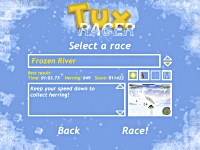
Tux Racer ist ein wirklich niedliches Spiel mit schöner Grafik, Musik und Effekten. Eine recht große Palette an Kursen wartet auf den Spieler. Es gibt auch noch einige Defizite, wie etwa, dass zur Zeit weder ein Mehrspielermodus existiert, noch ein Rennen gegen computergesteuerte Gegner möglich ist. Allerdings soll sich das laut Web-Seite in Zukunft ändern, man kann hoffen, dass dies bald der Fall sein wird. Selbiges gilt auch für die Möglichkeit, Spieleinstellungen aus dem Menü vornehmen zu können.
Ein weiterer Punkt ist die Grafikleistung. Auf dem Testrechner (AMD K6-3 450Mhz, TNT2 M64 Grafikkarte, XFree 4.0.1. und Nvidia Treiber, Version 0.95) waren mit den Standardeinstellungen zwischn 8 und 14 Bilder pro Sekunde zu erzielen, je nach Fenstergröße/Auflösung. Durch die Anpassung der Konfigurationsdatei konnte dies noch ein wenig verbessert werden, aber wirklich große Steigerungen konnten nicht registriert werden.
Allerdings: Das Spiel ist wirklich spielbar. Zwar bewegt sich der Hintergrund nicht unbedingt immer flüssig, das Rennen leidet aber nicht unter der angezeigten geringen Bildwiederholrate! (Vielleicht stimmt auch etwas nicht mit den Daten, selbst bei angezeigten 8 Bildern pro Sekunde konnte man prima spielen...)
Alles in allem ist Tux Racer ein Spiel, das wirklich wert ist, heruntergeladen, übersetzt und installiert zu werden. Wer auf der Suche nach ein wenig Zerstreuung ist, wird sicherlich auf seine Kosten kommen!
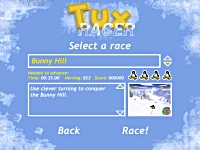
|
|
Dem LinuxFocus-Team schreiben
© Harald Radke, FDL LinuxFocus.org Click here to report a fault or send a comment to Linuxfocus |
2001-01-10, generated by lfparser version 2.7